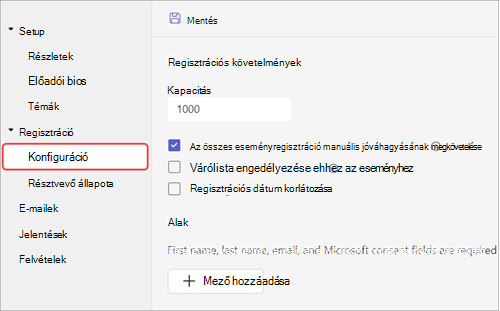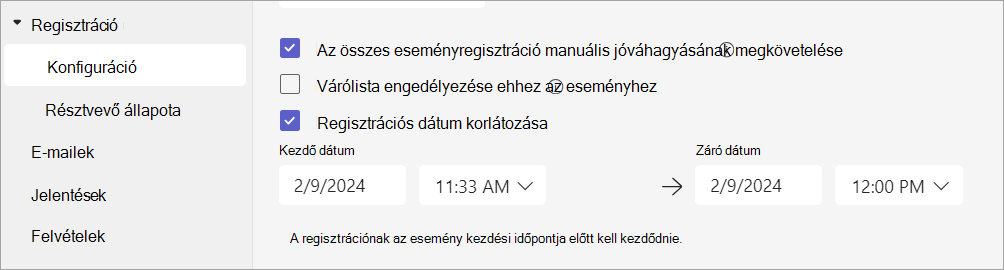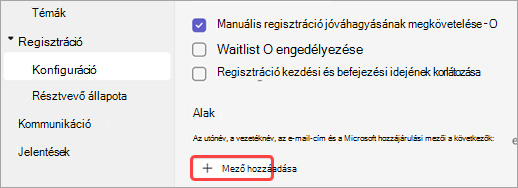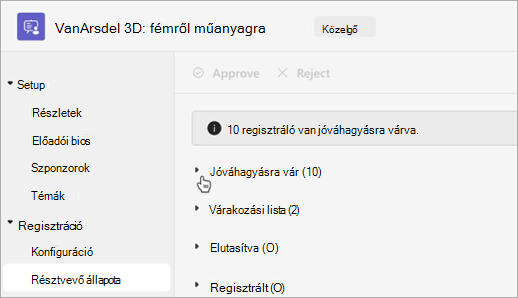Webinárium-regisztráció kezelése a Microsoft Teamsben
Regisztráció beállítása
További regisztrációs beállításokkal és követelményekkel egészíti ki a webinárium struktúráját. A résztvevők regisztrációjának módosításához nyissa meg a webináriumot a Teams-naptárból, és lépjen a Regisztráció > Konfiguráció elemre.
Innen a következőket valósíthatja meg:
-
Eseménykapacitás – állítsa be, hogy hány személy regisztrálhat a webináriumra.
-
Az összes eseményregisztráció manuális jóváhagyásának megkövetelése* – a regisztrációs kérelmek jóváhagyásával vagy elutasításával eldöntheti, hogy ki vehet részt a webináriumon.
-
Várólista engedélyezése ehhez az eseményhez* – Az esemény kapacitásának megtelése után egy várakozási lista implementálásával kezelheti a túlcsordulási regisztrációs kérelmeket. A várakozási lista kapacitása megegyezik az esemény kapacitásával.
-
Regisztrációs dátum korlátozása* – beállíthat egy időablakot, amely alatt a lehetséges résztvevők regisztrálhatnak az eseményre.
*Teams prémium verzió funkciók.
A regisztráció kezdő és záró időpontjának beállítása
Megjegyzés: A regisztráció kezdő és befejező időpontjainak korlátozása a Teams prémium verzió részeként érhető el, amely egy bővítménylicenc, amely további funkciókat biztosít a Teams-értekezletek személyre szabottabbá, intelligensebbé és biztonságosabbá tételéhez. A Teams prémium verzióhoz való hozzáféréshez forduljon a rendszergazdához.
A regisztráció kezdő és záró időpontjának beállításával korlátozhatja, hogy a potenciális résztvevők mikor regisztrálhatnak a webináriumra.
A regisztráció kezdési és befejezési idejének beállítása:
-
Lépjen a Regisztrációs > Konfiguráció elemre.
-
Válassza a Regisztráció dátumának korlátozása lehetőséget.
-
Jelölje ki a regisztrációs ablakot a Kezdő dátum és a Záró dátum legördülő menüben.
Regisztráció kezelése
A webinárium regisztrációs űrlapjához kérdéseket adhat hozzá, hogy többet tudjon meg a közönségről, többek között a háttéradatokról, az eseményről hallott információkról és egyebekről. A lehetséges résztvevők megtekintésére és elfogadására vonatkozó jogi feltételeket is megadhat.
Regisztrációs mezők hozzáadása
Mezők hozzáadása a regisztrációs űrlaphoz:
-
Lépjen a Regisztrációs > Konfiguráció elemre.
-
Az Űrlap területen válassza a Mező hozzáadása lehetőséget.
-
Válasszon az előre beállított mezők közül, vagy válassza az Egyéni kérdés lehetőséget a saját létrehozásához.
-
Miután hozzáadott egy mezőt vagy kérdést, válassza a Kötelező lehetőséget a regisztrációs űrlaphoz való hozzáadásához.
Megjegyzés: Alapértelmezés szerint a regisztráció nyitva van, amíg az esemény véget nem ér, kivéve, ha a szervező engedélyezi és más regisztrációs befejezési időpontot állít be.
Űrlap válaszok megtekintése
Egy lehetséges résztvevő űrlapjának válaszainak megtekintése:
-
Lépjen a Regisztrációs > Konfiguráció elemre.
-
Válassza a Függőben lévő jóváhagyás melletti legördülő nyilat.
-
Válassza a megtekintés lehetőséget a résztvevő sorában a regisztrációs űrlapra adott válaszok megtekintéséhez.
Kérelmek jóváhagyása és elutasítása
Megjegyzés: A regisztrációs kérelmek áttekintése a Teams prémium verzió részeként érhető el, amely egy bővítménylicenc, amely további funkciókat biztosít a Teams-értekezletek személyre szabottabbá, intelligensebbé és biztonságosabbá tételéhez. A Teams prémium verzióhoz való hozzáféréshez forduljon a rendszergazdához.
Regisztrációs kérelmek jóváhagyása vagy elutasítása:
-
A Regisztráció területen győződjön meg arról, hogy az Összes eseményregisztráció manuális jóváhagyásának megkövetelése lehetőséget választotta.
-
Lépjen a Regisztráció > Résztvevő állapota elemre.
-
Válassza a Jóváhagyás függőben lehetőséget.
-
Jelölje be a jóváhagyni vagy elutasítani kívánt nevek melletti jelölőnégyzetet. Az összes kijelöléséhez válassza a Név melletti jelölőnégyzetet.
-
Válassza a Jóváhagyás vagy az Elutasítás lehetőséget a kérés(ek) kezeléséhez.
A regisztrációs várakozási lista kezelése
Megjegyzés: A várakozási lista kezelése a Teams prémium verzió részeként érhető el, amely egy bővítménylicenc, amely további funkciókat biztosít a Teams-értekezletek személyre szabottabbá, intelligensebbé és biztonságosabbá tételéhez. A Teams prémium verzióhoz való hozzáféréshez forduljon a rendszergazdához.
Kapcsolatok, aki az esemény kapacitásának elérése után regisztrál egy webináriumra, hozzá lesz adva a várakozási listához. Ha a helyek azért nyílnak meg, mert a szervező növeli a kapacitást, vagy más regisztrálók megszakítják a műveletet, a várólistán lévő regisztrálók függőben lévő jóváhagyásra kerülnek, ha a manuális jóváhagyás engedélyezve van. Ellenkező esetben a regisztráció automatikusan megtörténik.
A várakozási lista engedélyezése:
-
Nyissa meg a webináriumot a Teams-naptárban.
-
Lépjen a Regisztráció > Konfiguráció elemre.
-
Válassza a Várakozási lista engedélyezése ehhez az eseményhez lehetőséget.
A várakozási lista elérése:
-
Nyissa meg a webináriumot a Teams-naptárban.
-
Lépjen a Regisztrációs > Résztvevő állapota elemre.
Megjegyzés: A szervezők nem távolíthatnak el és nem hagyhatnak jóvá résztvevőket a várólistáról; ugyanakkor növelhetik az esemény regisztrációs kapacitását, hogy a várólistán lévő résztvevőket a regisztrált vagy függőben lévő jóváhagyási állapotba helyezjék át.
A regisztrált résztvevők megkerülhetik az előszobát
Amikor a felhasználók csatlakoznak a webináriumhoz, először belépnek egy előszobába, amíg egy szervező, társszervező vagy előadó be nem engedi őket. Az előszoba egyszerűbb kezelése érdekében hagyja, hogy a regisztrált résztvevők automatikusan megkerüljék az előszobát az előszoba megkerülésére vonatkozó beállítások módosításával.
Ha azt szeretné, hogy a regisztrált résztvevők megkerüljék az előszobát:
-
Nyissa meg a Teams-naptárt, és válassza ki a webináriumot.
-
A Részletek területen válassza az Értekezlet beállításai
-
Az Értekezlet-hozzáférés
Megjegyzés: Ez lehetővé teszi, hogy a belső és külső regisztrált felhasználók és a Ki kerülheti meg az előszobát? legördülő menüben kijelölt személyek megkerüljék az előszobát.
-
Kapcsolja be Az előszobát nem megkerülő személyek elutasítása kapcsolót, hogy elutasítson mindenkit, aki nincs regisztrálva az eseményre.
Megjegyzés: Ez a lehetőség csak akkor érhető el, ha a regisztrációs hivatkozással rendelkező Résztvevők megkerülhetik az előszobában kapcsolót be van kapcsolva.
-
Válassza a Mentés lehetőséget.
Ez a beállítás az esemény előtt és közben módosítható. Ha az esemény során módosítja, az hatással lesz az előszobába belépő résztvevőkre a beállítás módosítása után. További információ: Előszoba használata Teams-értekezleteken.
Regisztrációs jelentések letöltése
Regisztrációs jelentés letöltése:
-
Válassza a Naptár
-
Keresse meg azt a webináriumot, amelyhez jelentést szeretne letölteni.
-
Ha az új Teams-naptárt használja, válassza ki a webináriumot, és válassza a Szerkesztés
-
Ha a klasszikus Teams-naptárt használja, kattintson a jobb gombbal a webináriumra, és válassza az Esemény kezelése
-
-
Válassza a Jelentések elemet.
-
Válassza